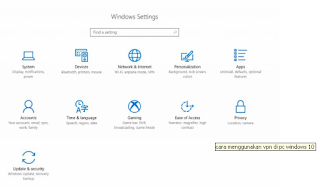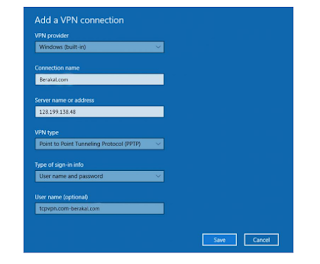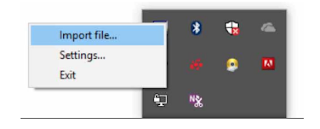Cara Menggunakan VPN di PC
Cara Menggunakan VPN di PC- Ok sobat semua, Bagaimana pengalaman kalian menggunakan
koneksi VPN? Masih ada situs yang masih diblokir? Sudah bisa bermain game
online ?
Pada artikel sebelumnya kami
bagikan tutorial Cara Menggunakan VPN di Androit menggunakan aplikasi seperti :
Rekomendasi Artikel :
Bagi kamu pengguna VPN di PC atau di Laptop wajib mencoba Aplikasi VPN Pro PC/Laptop ini, selain mudah digunakan, kapasitas file atau ukuran fileya kecil yang pasti gratis dan bisa diguakan sampai kapanpun.
Rekomendasi artikel baru 10 Negara dengan kecepatan Internet atau koneksi VPN tercepat di Dunia. Nah, ini dapat digunakan sebagai referensi bagi kamu yang ingin membuat akun VPN atau membeli akun VPN. Negara mana saja yang menjadi 10 urutan negaran dengan internet tercepat. Baca artikel selengkapnya 10 Negara Internet Tercepat di Dunia
Dan pada kesempatan kali ini kami ingin berbagi tutorial
tentang Cara Menggunakan VPN di PC, namun dengan Aplikasi dari Pihak ke 3 yang
sebenarnya sudah kami singgung sedikit pada artikel Cara Menggunakan VPN.
Sebelum kita melanjutkan tutorial ada beberapa istilah yang penting dan perlu
kalian pahami, agar nantinya tidak bingung dengan isi pada artikel tutorial
ini.
Coba koneksi VPN Terbaik untuk bermain game di Tahun 2020, dengan akses data tercepat dan memiliki banyak pilihan server diberbagai negara. Baca artikel 5 VPN Terbaik untuk bermain game di tahun 2020.
Coba koneksi VPN Terbaik untuk bermain game di Tahun 2020, dengan akses data tercepat dan memiliki banyak pilihan server diberbagai negara. Baca artikel 5 VPN Terbaik untuk bermain game di tahun 2020.
Rekomendasi :
Cara Menggunakan VPN di PC dengan Aplikasi VPN Gate, selain gratis juga banyak sekali pilihan server dari seluruh negeri yang tersedia. Penggunaanya simple dan sederhana
Apa sih itu VPN ? Dan apa itu Open VPN ?
Pahami terlebih
dahulu tentang pengertian VPN, VPN
merupakan singkatan dari Virtual Private Network, yaitu jaringan koneksi
private jaringan pribadi (bukan untuk akses umum) untuk menghubungkan antar
remote-site secara aman melalui jaringan publik atau internet, virtual network
berarti jaringan yang terjadi hanya bersifat virtual.
Sedangkan Open VPN adalah sebuah aplikasi atau software open
source untuk Virtual Private Networking (VPN) yang cross platform, dimana
aplikasi tersebut bekerja membuat koneksi point-to-point tunnel yang telah
terenkripsi.
Manfaat Menggunakan VPN ?
Secara sederhana fungsi VPN adalah sebagai berikut :
Confidentially
(Kerahasiaan)
Perlindungan terhadap data atau file yang kita akses atau
kita transfer. Data atau file akan terlindungi dengan adanya enkripsi pada
setiap transaksinya.
Data Integrity (Keutuhan Data)
Setiap data atau file yang terkirim akan dijaga keutuhan
data sehingga ketika sampai penerima
tetap sama.
Origin Authentication (Autentikasi Sumber)
Open VPN melakukan pemeriksaan autentikasi terhadap sumber -
sumber.
Data Encryption (Enkripsi Data)
Open VPN melindungi data dengan enkripsi sehingga data sulit
untukditerjemahkan/dibaca.
Apa sih keuntungannya jika menggunakan VPN ?
Kelebihan menggunakan jaringan VPN sebenarnya ada banyak
sekali, sebagian besar kelebihan dan keuntungannya adalah sebagai berikut :
Anonymous Surfing
Memberikan keamanan terhadap IP yang kita gunakan, secara
otomatis ketika kita menggunakan tambahan koneksi VPN maka alamat ISP yang kita
gunakan akan disembunyikan atau disamarkan (secara tersembunyi).
Enkripsi 265bit/2048bit
File dan data yang diupload atau didownload akan mengalami
enkripsi terlebih dahulu, sehingga datanya terjamin keamananan dan kelangsungan
pengirimannya sehingga tidak terjadi kegagalan saat pengiriman.
Dapat
mengakses apapun situs - situs yang diblokir apabila kita menggunakan ISP Local
Koneksi VPN adalah langkah terbaik untuk mengakses beberapa
video dan musik situs luar negeri yang
paling populer dari negara lain dan Juga banyak digunakan sebagai cara paling
sederhana dan efisien untuk membuka blokir sensor internet dan memberikan
pengguna akses ke sumber informasi gratis internet di seluruh dunia.
Menjaga keamanan data
Dengan koneksi VPN dapat menjaga keamanan username dan
password sebuah akun yang kita gunakan, hal ini dikarean sifat dari VPN itu
yang private dan tersembunyi tanpa diketahui orang lain.
Menyembunyikan alamat IP nyata. Dengan menggunakan koneksi VPN kita dapat menyembunyikan alamat
IP yang kita gunakan sebagai client. Karena yang terbaca adalah alamat IP public yang dimiliki server
VPN yang kita buat.
Pengertian Open VPN ?
Berbeda dengan VPN, Open VPN merupakan Software open-source
yang bisa kita pakai Untuk koneksi dengan VPN dan cara kerja dari openm vpn adalah
hubungan Point to Point tunnel yang memakai private keys, certificate, username dan password untuk menghubungkan ke
koneksi.
Kelebihan Open VPN dibandingkan dengan VPN.
Kelebihan menggunakan Open VPN dengan VPN sebenarnya hampir,
dengan cara memasang vpn lainya contohnya kemarin kami membuat artikel tentang
Cara Membuka Situs Yang Di Blokir pada tutorial tersebut kami menggunakan vpn
yang berupa eskternsi Browser namanaya anonimox dan cara pemasangnya dan
pengaturannya sangat mudah. Namun, ekstensi tersebut hanya berkerja di Browes
itu saja .
Cara menggunakan VPN di PC.
Terdapat software tambahan yang dipakai untuk menggunakan Open VPN yaitu Softwarenya dan Konfigurasi VPN
server, nah untuk VPN servernya kita bisa menggunakan versi gratis, namun untuk
performa kurang maksimal. Namun, apabila membutuhkan kecepatan yang tinggi kita dapat membeli akun akun VPN atau menyewa server
VPN sendiri.
1. Langkah pertama adalah silahkan download software atau
aplikasi tambahan pada link dibawah ini.
Download Open VPN di situs oficialnya disini https://Open
VPN.net/index.php/open-source/downloads.html .
Note :
Sesuaikan dengan operatisng system yang kalian gunakan, bagi
pengguna Windos, Mac OS, Linux silahkan menyesuaikan file yang akan di download
2. Setelah file berhasil di download kemudian Install Open
VPN, ikuti sampai selesai .
3. Langkah selanjutnya adalah Download konfigurasi (config)
pada site tempat kita membuat akun vpn. Atau kita mendownload sendiri dari
server tempat kita menyewa VPS yang telah disetting konfigurasi VPN
Pada artikel sebelumnya kami sudah membuat artikel tutorial
tentang :
Cara Membuat Akun VPN Preimium
Cara Membuat Akun VPN Gratis
4. Apabila sudah
mendapat file config atau konfigurasi langkah selanjutnya copy paste file
tersebut
Config(.ovpn) dalam filenya masih berbentuk .Rar ektrak File terlebih
dahulu hingga muncul filenya dengan format vpn.config Sekarang agan Pindahkan
File tersebut Ke C => Progam Files => Open VPN => Config dan pastekan
disitu
5. Apabila langkah-langkah diatas sudah selesai maka, Cara
Menggunakan VPN di PC dengan tipe Open VPN siap dihubungkan. Pada Tray Icon
layar disebelah pojok kanan bawah klik kanan dan konekkan. Maka akan muncul
jendela tampilan Open VPN untuk meminta memasukan Username dan Password akun Open
VPN. Silahkan Isi Username And pasword sesuai Data akun yang tadi sudah di buat
6. Apabila sudah klik Ok maka otomatis VPN akan tersambung
Cek konektifitas, untuk memastikan apakah VPN sudah aktif, anda bisa
mengunjungi whatismyip.com untuk mengecek IP. Apakah Alamat IP sudah sama dengan
IP server atau Negara yang kita buat.
Apabila masih mengalami kesulisan coba cek video tutorial berikut ini :
Bagaimana cara menggunakan Koneksi VPN di PC?
Untuk Cara Menggunakan VPN di PC (Personal Computer) ada beberapa metode atau cara yang bisa digunakan :
- Layanan yang disedikan oleh Operating Sistem
- Aplikasi Tambahan dari Pihak ke 3
Jenis koneksi menggunakan VPN pun ada beberapa jenis. Namun, pada kesempatan ada dua jenis VPN yang saya contohnya pada artikel ini, baca secara lengkap pada artikel berikutnya
Cara Menggunakan VPN PPTP, langkah menggunakan VPN PPTP dengan pengaturan yang tersedia pada windows 10 adalah sebagai berikut :
1. Pada pengaturan atau Setting, Windows Settings dan pilih Network & Internet.
2. Klik tombol "+" VPN dan pilih Add a VPN connection.
 |
| Cara Menggunakan VPN di Windows 10 |
3. Isi kolom yang dibutuhkan dengan IP dan server VPN yang telah dibuat, contohnya seperti gambar berikut.
4. Klik Save.
5. Untuk terhubung dengan koneksi VPN, pilih tombol Connect pada profil VPN yang sudah dibuat pada langkah sebelumnya.
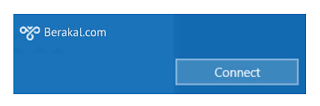 |
| Cara Menggunakan VPN di Windows 10 |
6. Muncul notifikasi sudah terhubung dengan VPN yang sudah dibuat, untuk memastikan apakah VPN sudah aktif, anda bisa mengunjungi whatismyip.com untuk mengecek IP.
Rekomendasi artikel tutorial dari kami yaitu Cara Menggunakan VPN di PC Tanpa Menggunakan Aplikasi Tambahan merupakan cara atau langkah menggunakan VPN di PC atau Laptop tanpa aplikasi pihak ke 3, cara ini sangat cocok bagi pengguna komputer atau laptop dengan spesifikasi yang rendah atau sedang.
Rekomendasi artikel tutorial dari kami yaitu Cara Menggunakan VPN di PC Tanpa Menggunakan Aplikasi Tambahan merupakan cara atau langkah menggunakan VPN di PC atau Laptop tanpa aplikasi pihak ke 3, cara ini sangat cocok bagi pengguna komputer atau laptop dengan spesifikasi yang rendah atau sedang.
Cara Menggunakan VPN di PC dengan OpenVPN
Cara Menggunakan VPN di PC dapat juga menggunakan akun Open VPN, tidak jauh berbeda dengan menggunakan akun PPTP, kita harus memiliki akun Open VPN terlebih dahulu. Untuk informasi lebih lengkap dan tutorial video baca selengkapnya Cara Membuat Akun Open VPN.Apabila sudah memiliki akun Open VPN baik yang gratis maupun Premium Server langkah pengaturannya tidak jauh berbeda. Kita memerlukan aplikasi tambahan pihak ke 3 yang dapat kita download melalui link dibawah ini :
Download Software Open VPN
Setelah selesai download, install langsung software tersebut. Kemudian ikuti langkah berikut ini.
1. Klik panah segitiga Show hidden icons.Kemudian klik kanan pada icon OpenVPN GUI & pilih Import File yang telah kalian buat
2. Cari file atau config Open VPN yang telah di buat dan di download sebelumnya, kemudian klik Open.
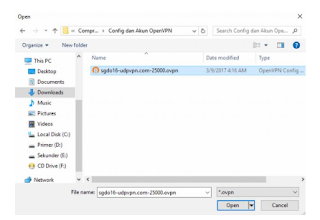 |
| cara menggunakan open vpn di windows |
3. Apabila sukses maka akan muncul notifikasi “File imported successfully” dan klik OK.
 |
| cara menggunakan open vpn di windows |
4. Klik lagi icon OpenVPN GUI, klik kanan dan Connect.
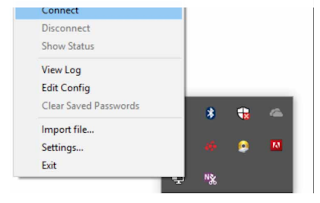 |
| cara menggunakan open vpn di windows |
5. Masukkan Username dan Password akun VPN anda, lalu klik OK.
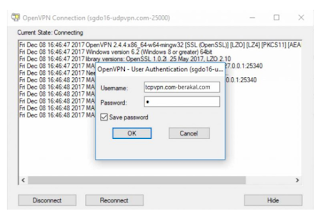 |
| cara menggunakan open vpn di windows |
6. Ketika VPN sudah berhasil dihubungkan, maka icon wifi anda akan berubah seperti gambar dibawah ini.
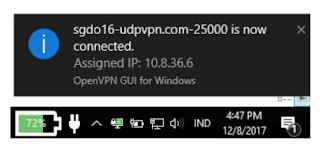 |
| cara menggunakan open vpn di windows |
7. Untuk memastikannya, silahkan cek IP anda di whatismyip.com.
Tidak hanya dua cara diatas kita dapat menggunakan layanan VPN secara gratis dengan aplikasi tambahan seperti Psiphon. Ada beberapa server yang secara langsung dapat kita gunakan tanpa harus membuat akun terlebih dahulu, kelebihan lain menggunakan Aplikasi Psiphon adalah gratis, walaupun sebenarnya ada yang versi berbayar. Namun, versi gratis dapat kita manfaat untuk browsing tanpa khawatir muncul notifikasi pemblokliran atas situs yang kita buka.
Aplikasi ini dapat langsung kita gunakan tanpa harus di diinstal terlebih dahulu atau dalam bentuk portable. Untuik download Aplikasi Psiphon klik link dibawah ini :
Download Psiphon
APlikasi psiphon tidak hanya digunakan digunakan di Personal Computer (PC) tetapi juga dapat digunakan di Smartphone, Android dan Operating sistem Mac OS.
Cara menggunakan VPN dengan APlikasi Psiphon sangat mudah dan gampang sekali :
1. Setelah selesai download file Psiphon untuk Windows dan install.
2. Jalankan aplikasi Psiphon dan kemudian pilih server VPN pada pilihan. Setelah itu klik Connect.
 |
| Cara menggunakan VPN dengan APlikasi Psiphon |
3. Proses selanjutnya tunggu sampai konfigurasi psiphon hingga sukses terhubung
4. Pengalaman apabila sudah berhasil Connect, maka otomatis terbuka website Psiphon.
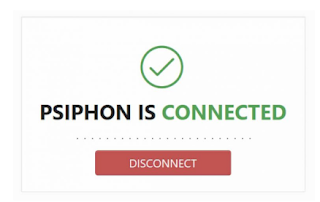 |
| Cara menggunakan VPN dengan APlikasi Psiphon |
5. Untuk memastikan lagi, cek IP anda di whatismyip.com.
Langkah menggunakan VPN lewat instal ekstensi sangat mudah dan paling sederhana
1. Silahkan pasang extension Touch VPN di Chrome Web Store. Kalian bisa unduh esktensi Touch VPN
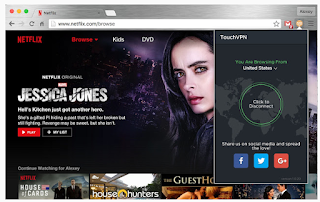 |
| cara menggunakan vpn di browser |
2. Kemudian klik Icon Touch VPN di menu bar google Chrome dan Klik Connect.
3. Tunggu sampai proses selesai, biasanya tidak sampai 10 detik proses telah selesai.
4. Jika VPN sudah aktif, maka tampilan extension Touch VPN akan seperti dibawah ini.
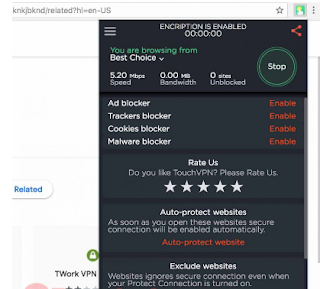 |
| Terhubung extension Touch VPN |
Seperti yang anda liat bahwa anda bisa melakukan setting juga di Ad blocker, Trackers, Cookies, dan Malware. Silahkan gunakan sesuai dengan kebutuhan. Apabila anda sering menggunakan android dan ingin menggunakan vpn juga, maka ada cara menggunakan vpn di android menggunakan beberapa aplikasi.
Berikut ini Video Cara Menggunakan VPN, mungkin kalian bisa mengaplikasikan untuk kalian praktekkan
Semoga bermanfaat artikel tentang Cara Menggunakan VPN di PC.